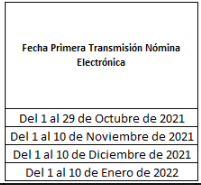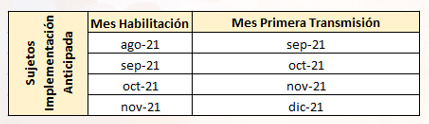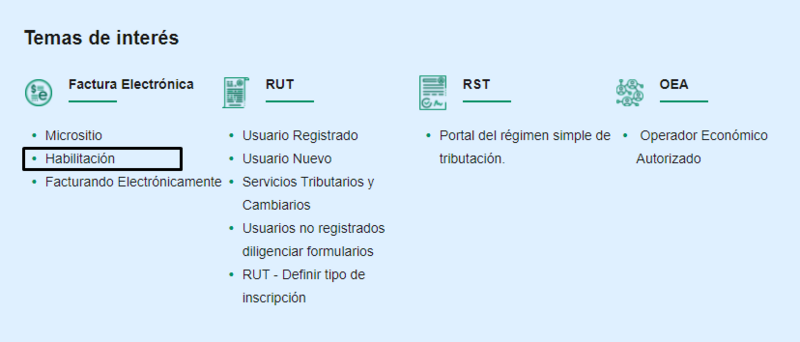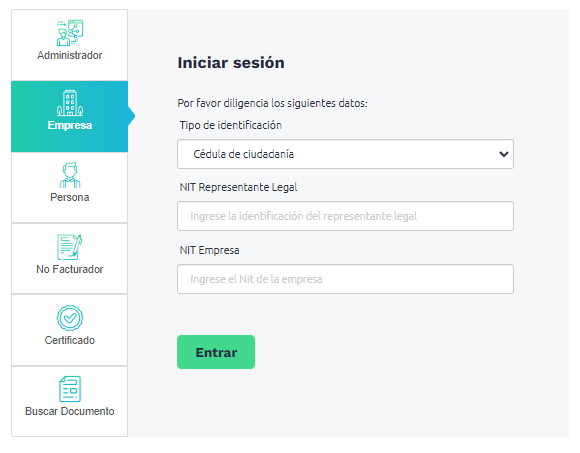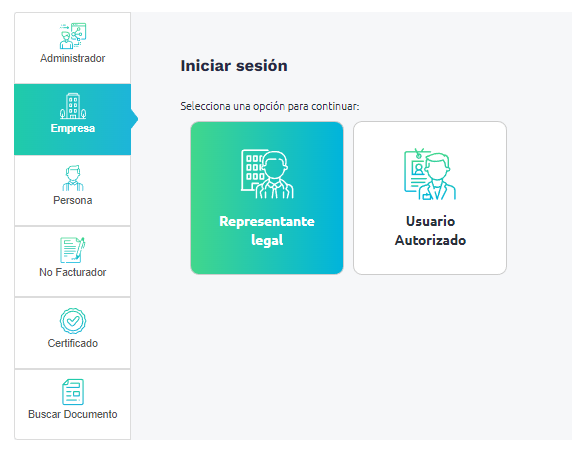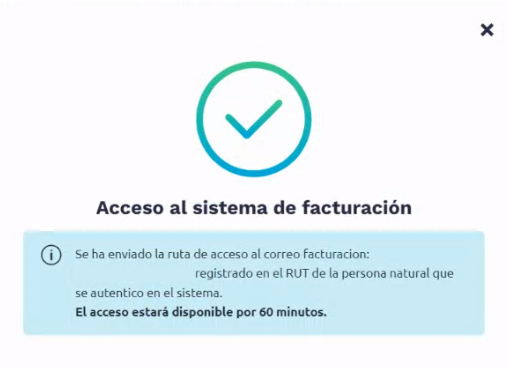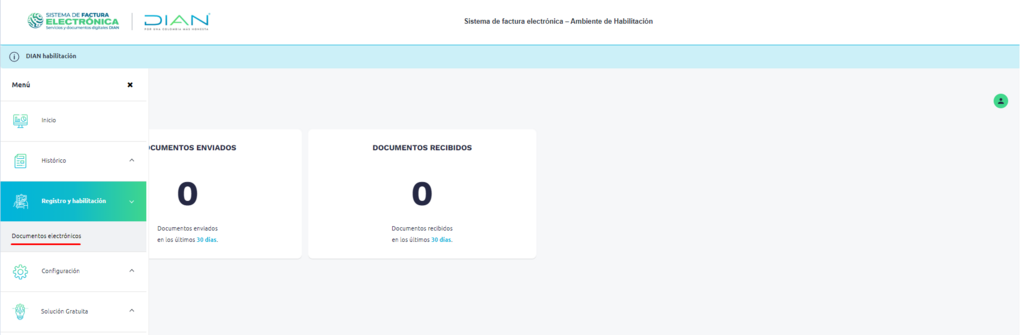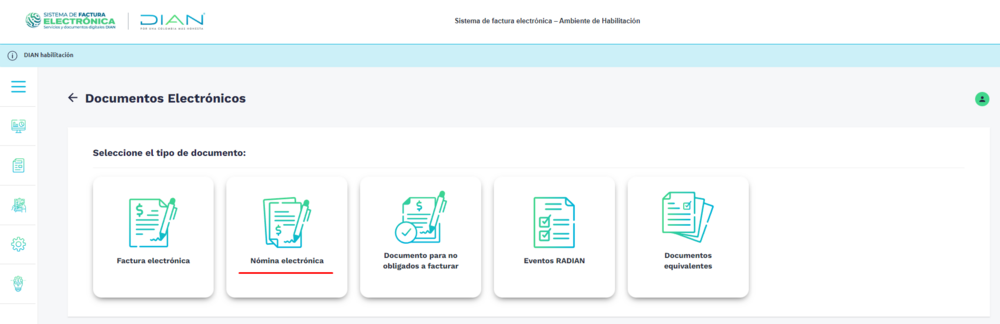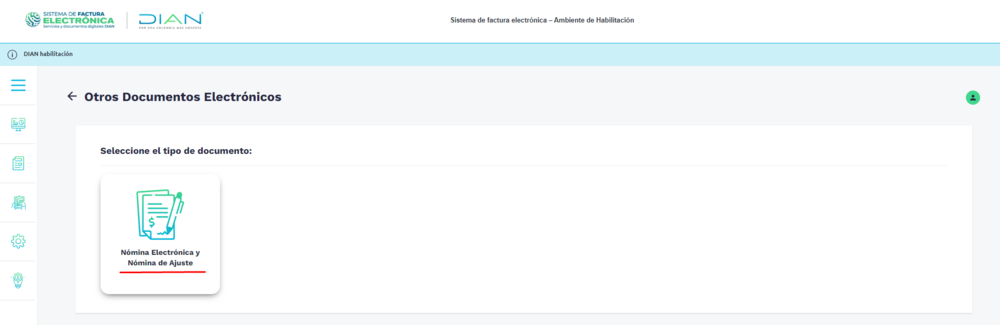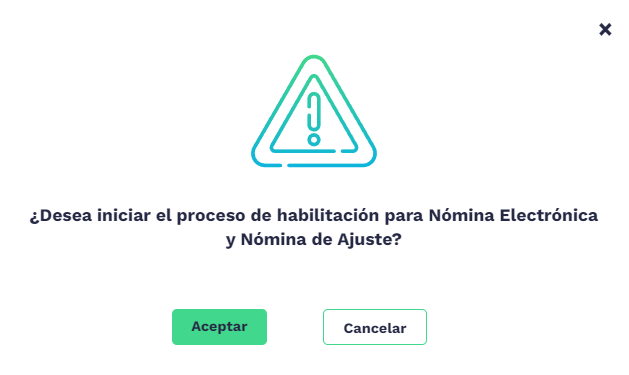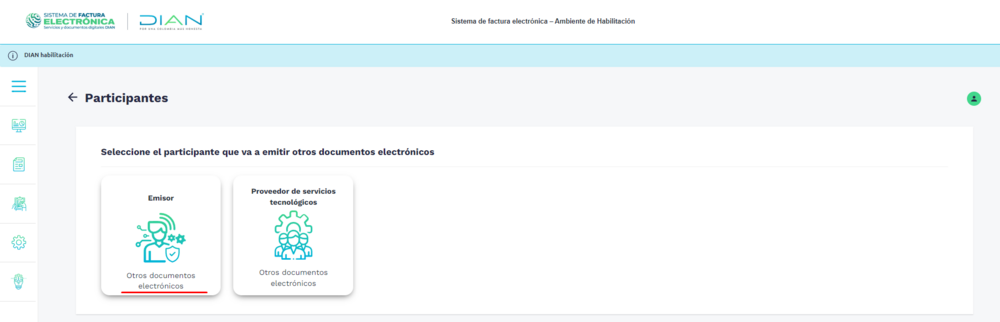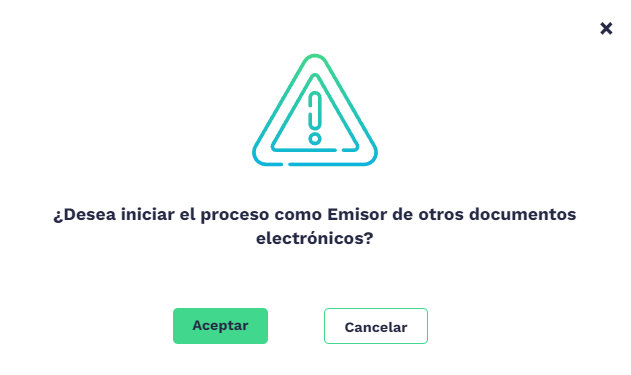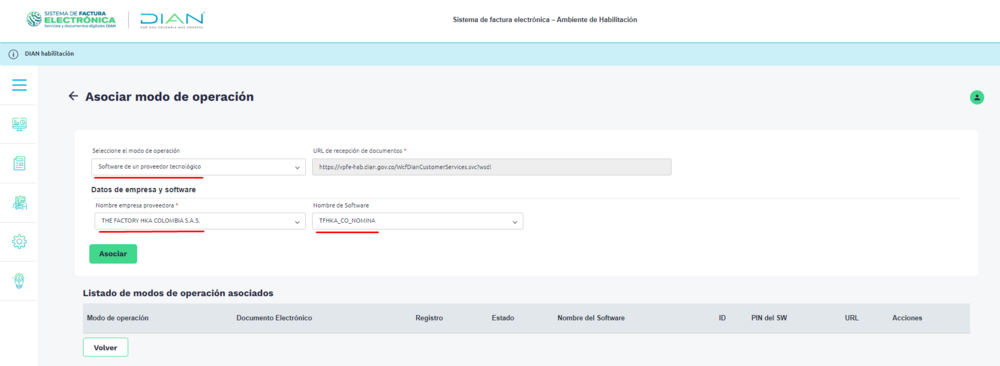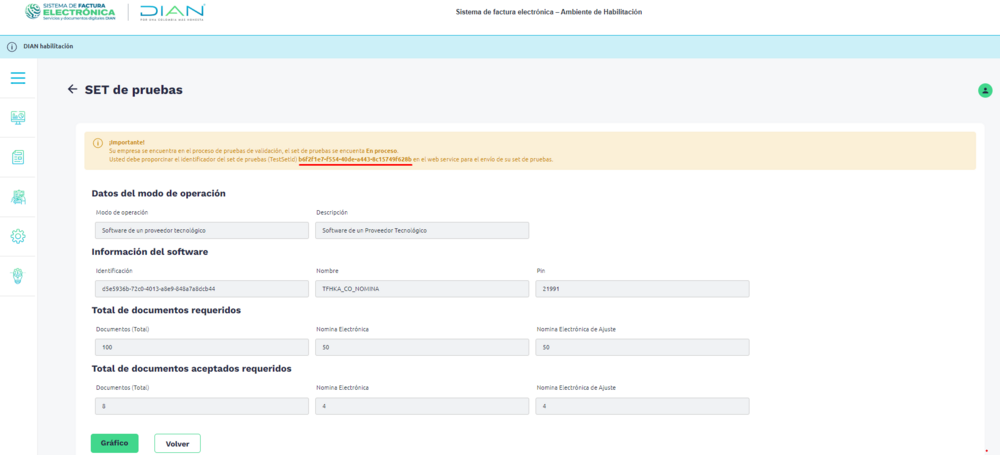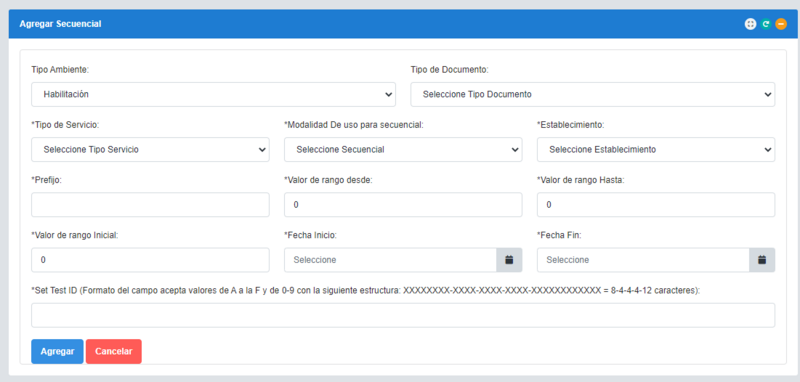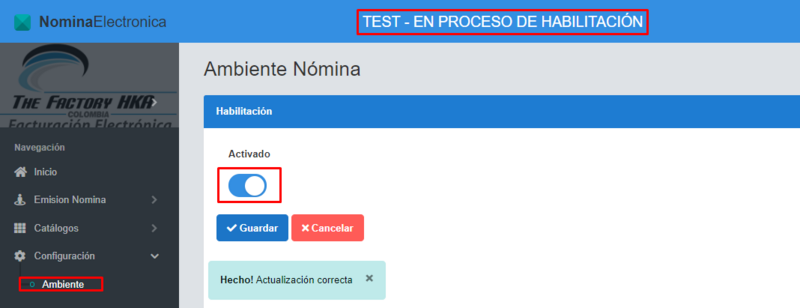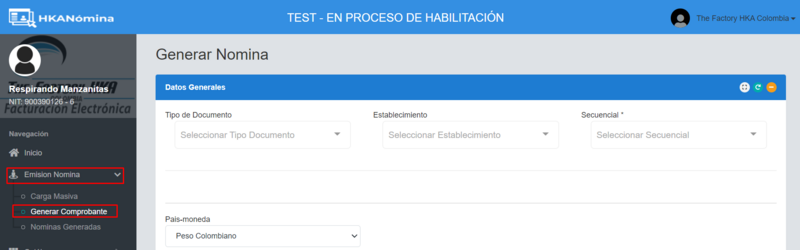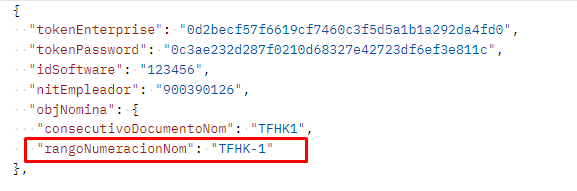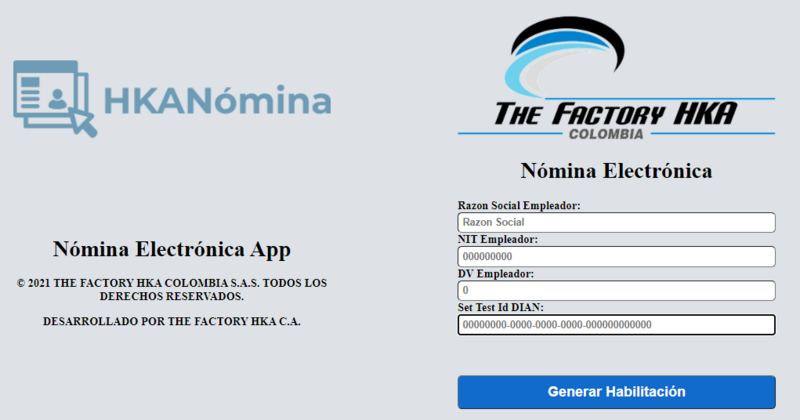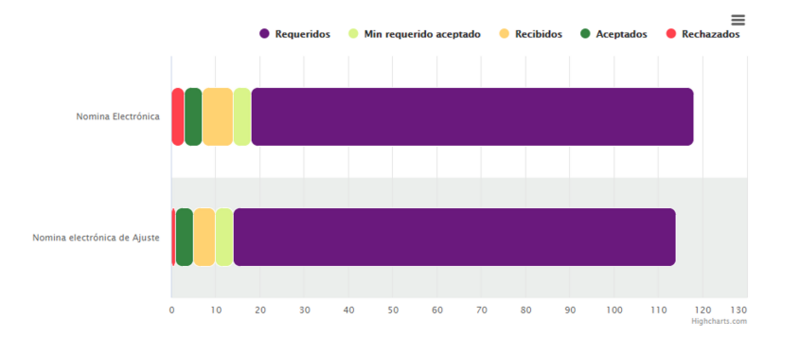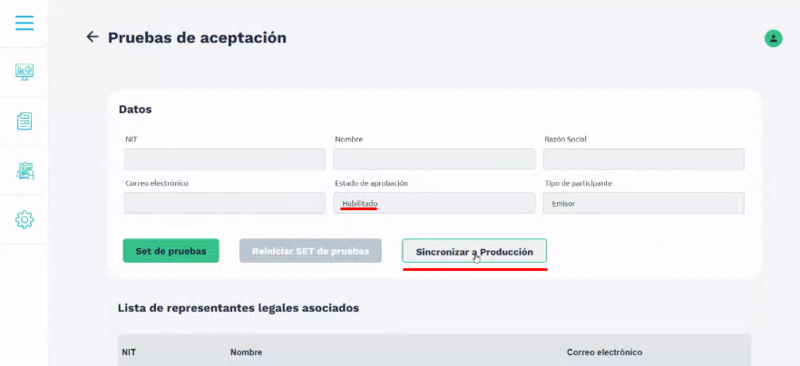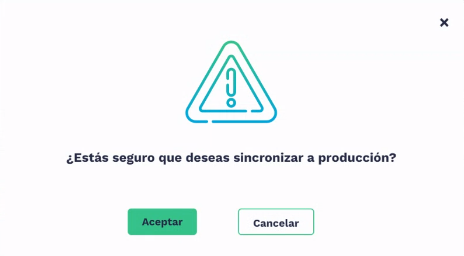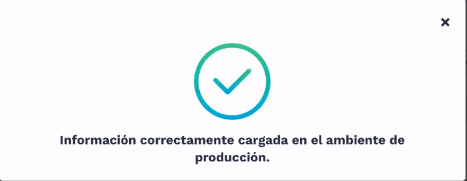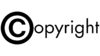Diferencia entre revisiones de «Habilitación Nomina Electrónica- Indice Manual Integración Nómina Electrónica»
(Modificación en habilitacion) |
|||
| (No se muestran 25 ediciones intermedias de 4 usuarios) | |||
| Línea 2: | Línea 2: | ||
<br /> | <br /> | ||
| − | La habilitación es el procedimiento que requiere ser realizado previo a la fecha máxima para iniciar a generar y trasmitir el documento soporte de pago de | + | La habilitación es el procedimiento que requiere ser realizado previo a la fecha máxima para iniciar a generar y trasmitir el documento soporte de pago de Nómina electrónica y sus notas de ajuste, es donde realizamos las pruebas de habilitación de la DIAN, las cuales son necesarias para que la DIAN los autorice a ser transmisores de Nómina electrónica. |
| − | <DIV ALIGN=justify>Fecha de inicio de habilitación en el sistema de facturación electrónica dentro del cual se encuentra la funcionalidad del documento soporte de pago de | + | <DIV ALIGN=justify>Fecha de inicio de habilitación en el sistema de facturación electrónica dentro del cual se encuentra la funcionalidad del documento soporte de pago de Nómina electrónica y de las notas de ajuste del documento. (DD/MM/AAAA): Indica el plazo dentro del cual el sujeto que genera y transmite el documento soporte de pago de Nómina electrónica y las notas de ajuste al citado documento, debe iniciar el proceso de habilitación y señalar el software con el cual se encuentra la funcionalidad del documento soporte de pago de Nómina electrónica, dispuesto en la pagina WEB de la Unidad Administrativa Especial Direccion de Impuestos y Aduanas Nacionales -DIAN y que corresponde al software con el cual generara y transmitirá el documento soporte de pago de Nómina electrónica y las notas de ajuste al citado documento; así como las demás condiciones del procedimiento de habilitación de que trata el articulo 9 de la resolución DIAN 000037, '''<u>el cual deberá concluir antes de la fecha máxima para iniciar con la generación y transmisión del documento soporte de pago de Nómina electrónica y las notas de ajuste al citado documento que se establece para cada uno de los calendarios conforme se indica en los numerales 1.2 y 3 del presente articulo.'''</u></DIV> |
<includeonly>=</includeonly>==Actualización de fecha de adopción de Anexo Técnico Documento Soporte de Pago de Nómina Electrónica - Versión 1.0 ==<includeonly>=</includeonly> | <includeonly>=</includeonly>==Actualización de fecha de adopción de Anexo Técnico Documento Soporte de Pago de Nómina Electrónica - Versión 1.0 ==<includeonly>=</includeonly> | ||
<br /> | <br /> | ||
| − | <DIV ALIGN=justify>De acuerdo con la Resolución 000063 DIAN del 30-07-2021 la fecha de inicio del proceso de habilitación para Nómina Electrónica será a partir del dieciocho (18) de agosto de 2021, las fechas máximas para iniciar la generación y transmisión del documento soporte de | + | <DIV ALIGN=justify>De acuerdo con la Resolución 000063 DIAN del 30-07-2021 la fecha de inicio del proceso de habilitación para Nómina Electrónica será a partir del dieciocho (18) de agosto de 2021, las fechas máximas para iniciar la generación y transmisión del documento soporte de Nómina electrónica se mantienen. |
El primer grupo que corresponde con las empresas de más de 250 empleados, inician a partir del 01-09-2021, el rango de fechas de la primera transmisión de Nómina Electrónica para este primer grupo será desde el 1 hasta el 29 de octubre de 2021</DIV> | El primer grupo que corresponde con las empresas de más de 250 empleados, inician a partir del 01-09-2021, el rango de fechas de la primera transmisión de Nómina Electrónica para este primer grupo será desde el 1 hasta el 29 de octubre de 2021</DIV> | ||
<br /> | <br /> | ||
| Línea 14: | Línea 14: | ||
<center>'''Fechas de Habilitación Nómina Electrónica '''</center> | <center>'''Fechas de Habilitación Nómina Electrónica '''</center> | ||
| − | [[Archivo:NuevaHabilitacion.png|centro|NuevaHabilitacion]] | + | [[Archivo:NuevaHabilitacion.png|800px|sinmarco|centro|NuevaHabilitacion]] |
| Línea 32: | Línea 32: | ||
<includeonly>=</includeonly>== Fechas Salida en Productivo Nómina Electrónica ==<includeonly>=</includeonly> | <includeonly>=</includeonly>== Fechas Salida en Productivo Nómina Electrónica ==<includeonly>=</includeonly> | ||
<br /> | <br /> | ||
| − | *<DIV ALIGN=justify>La primera transmisión de los documentos soporte de pago de | + | *<DIV ALIGN=justify>La primera transmisión de los documentos soporte de pago de Nómina Electrónica que deben realizar se deberá efectuar dentro de los diez (10) primeros días del mes siguiente de la fecha máxima de implementación del calendario del documento soporte de Nómina Electrónica y de las notas de ajuste del documento soporte de pago de Nómina Electrónica de que trata el; lo descrito anteriormente no aplica para los sujetos que realicen una implementación anticipada</DIV> |
<center>'''Salida en Productivo Nómina Electrónica '''</center> | <center>'''Salida en Productivo Nómina Electrónica '''</center> | ||
| − | [[Archivo:SalidaFinal.png|centro|SalidaFinal]] | + | [[Archivo:SalidaFinal.png|800px|sinmarco|centro|SalidaFinal]] |
| Línea 42: | Línea 42: | ||
<DIV ALIGN=justify>'''De acuerdo con el Parágrafo 2 del artículo 8 de la Resolución 000013 del 11 de febrero de 2021:''' | <DIV ALIGN=justify>'''De acuerdo con el Parágrafo 2 del artículo 8 de la Resolución 000013 del 11 de febrero de 2021:''' | ||
<br /> | <br /> | ||
| − | <u>La primera transmisión</u> de los documentos soporte de pago de | + | <u>La primera transmisión</u> de los documentos soporte de pago de Nómina Electrónica que deben realizar los sujetos de que trata el artículo 4 de esta resolución, '''se deberá efectuar dentro de los diez (10) primeros días del mes siguiente de la fecha máxima de implementación''' del calendario del documento soporte de pago de Nómina Electrónica y de las notas de ajuste del documento soporte de pago de Nómina Electrónica de que trata el artículo 6 de esta resolución. |
| − | '''Nota: <u>Lo anterior no aplica para los sujetos obligados que realicen una implementación anticipada, en cuyo caso la primera transmisión corresponderá al mes siguiente en que se lleva a cabo la habilitación de que trata el artículo 9 de la presente resolución.'''</u></DIV> | + | '''Nota: <u>Lo anterior no aplica para los sujetos obligados que realicen una implementación anticipada, en cuyo caso la primera transmisión corresponderá al mes siguiente en que se lleva a cabo la habilitación de que trata el artículo 9 de la presente resolución.'''</u></DIV> |
<br /> | <br /> | ||
<br /> | <br /> | ||
| − | [[Archivo:SujetosAnticipada.png|centro|Sujeto Implementación Anticipada]] | + | [[Archivo:SujetosAnticipada.png|800px|sinmarco|centro|Sujeto Implementación Anticipada]] |
| − | <includeonly>=</includeonly>== Proceso de Habilitación ==<includeonly>=</includeonly> | + | <includeonly>=</includeonly>== <font color="Blue">Proceso de Habilitación </font>==<includeonly>=</includeonly> |
<includeonly>=</includeonly>=== Ingresar al Portal de la DIAN ===<includeonly>=</includeonly> | <includeonly>=</includeonly>=== Ingresar al Portal de la DIAN ===<includeonly>=</includeonly> | ||
| Línea 56: | Línea 56: | ||
<br /> | <br /> | ||
<br /> | <br /> | ||
| − | [[Archivo:Habilitacion.png|centro|Habilitacion]] | + | [[Archivo:Habilitacion.png|800px|sinmarco|centro|Habilitacion]] |
| Línea 63: | Línea 63: | ||
<br /> | <br /> | ||
<br /> | <br /> | ||
| − | [[Archivo: | + | [[Archivo:IngresoDian.png|900px|sinmarco|centro|IngresoDian]] |
| Línea 69: | Línea 69: | ||
<br /> | <br /> | ||
<br /> | <br /> | ||
| − | [[Archivo: | + | [[Archivo:OpcionAcceso.png|900px|sinmarco|centro|OpcionAcceso]] |
| Línea 75: | Línea 75: | ||
<br /> | <br /> | ||
<br /> | <br /> | ||
| − | [[Archivo: | + | [[Archivo:IngresoToken.png|1000px|sinmarco|centro|IngresoToken]] |
<includeonly>=</includeonly>=== Plataforma Habilitación ===<includeonly>=</includeonly> | <includeonly>=</includeonly>=== Plataforma Habilitación ===<includeonly>=</includeonly> | ||
| − | *<DIV ALIGN=justify>En el menú de la plataforma debe ubicar la sección <u> | + | *<DIV ALIGN=justify>En el menú de la plataforma debe ubicar la sección <u>Registro y Habilitación</u> e ingresar a la opción <u>Documentos Electrónicos</u> |
| − | '''Nota:''' Debe ser facturador electrónico para que se habilite en el menú de | + | '''Nota:''' Debe ser facturador electrónico para que se habilite en el menú de Registro y Habilitación la opción de <u>Documentos Electrónicos.</u></DIV> |
<br /> | <br /> | ||
<br /> | <br /> | ||
| − | [[Archivo: | + | [[Archivo:ElectronicosDocumentos.png|1020px|sinmarco|centro|Documentos Electronicos]] |
| + | |||
| + | |||
| + | *Debe Ingresar por la opción de Nómina Electrónica | ||
| + | <br /> | ||
| + | <br /> | ||
| + | [[Archivo:DocumentosENomina.png|1000px|sinmarco|centro|Documento Nomina Electrónica]] | ||
| Línea 89: | Línea 95: | ||
<br /> | <br /> | ||
<br /> | <br /> | ||
| − | [[Archivo: | + | [[Archivo:NominaNominaA.png|1000px|sinmarco|centro|Nomina Electrónica y Nómina de Ajuste]] |
| Línea 95: | Línea 101: | ||
<br /> | <br /> | ||
<br /> | <br /> | ||
| − | [[Archivo: | + | [[Archivo:AceptarNominaNominaA.png|900px|sinmarco|centro|Aceptar Nomina Electrónica y Nómina de Ajuste]] |
| Línea 101: | Línea 107: | ||
<br /> | <br /> | ||
<br /> | <br /> | ||
| − | [[Archivo: | + | [[Archivo:EmisosODE.png|1000px|sinmarco|centro|Emisor]] |
| Línea 107: | Línea 113: | ||
<br /> | <br /> | ||
<br /> | <br /> | ||
| − | [[Archivo: | + | [[Archivo:AceptarEmisor.png|900px|sinmarco|centro|Iniciar Proceso]] |
*Al elegir realizar el proceso como emisor puede seleccionar el modo de operación como software propio o de un proveedor tecnológico la opción que debe elegir es: <u>Software de un proveedor tecnológico</u> | *Al elegir realizar el proceso como emisor puede seleccionar el modo de operación como software propio o de un proveedor tecnológico la opción que debe elegir es: <u>Software de un proveedor tecnológico</u> | ||
| + | *Luego seleccione los datos de la empresa proveedora: '''THE FACTORY HKA COLOMBIA S.A.S ''' y el nombre del software:'''TFHKA_CO_NOMINA''' luego debe dar clic en Asociar | ||
<br /> | <br /> | ||
| − | < | + | <font color="Blue">'''Nombres Requeridos:'''</font> |
| − | |||
| − | |||
| − | |||
| − | |||
| − | < | ||
| − | |||
*Nombre Empresa Proveedora: '''THE FACTORY HKA COLOMBIA S.A.S ''' | *Nombre Empresa Proveedora: '''THE FACTORY HKA COLOMBIA S.A.S ''' | ||
*Nombre Software: '''TFHKA_CO_NOMINA''' | *Nombre Software: '''TFHKA_CO_NOMINA''' | ||
<br /> | <br /> | ||
| − | |||
<br /> | <br /> | ||
| − | [[Archivo: | + | [[Archivo:AmodoOperacion.png|1000px|sinmarco|centro|Asociar Modo Operación]] |
| − | *La Dian le genera el SetTestId que es el identificador para poder realizar las transmisión del set de pruebas solicitadas para poder habilitarse como emisor de | + | *La Dian le genera el SetTestId que es el identificador para poder realizar las transmisión del set de pruebas solicitadas para poder habilitarse como emisor de Nómina Electrónica |
<br /> | <br /> | ||
<br /> | <br /> | ||
| − | [[Archivo: | + | [[Archivo:SETPruebas.png|1000px|sinmarco|centro|set]] |
<br /> | <br /> | ||
| − | <includeonly>=</includeonly>== ¿Como Habilitarse? ==<includeonly>=</includeonly> | + | <includeonly>=</includeonly>==<font color="Blue"> ¿Como Habilitarse? </font>==<includeonly>=</includeonly> |
<br /> | <br /> | ||
| − | <DIV ALIGN=justify>The Factory como proveedor del servicio de | + | <DIV ALIGN=justify>The Factory como proveedor del servicio de Nómina Electrónica, le brinda la posibilidad, que realice su proceso de habilitación ante la Dian de forma fácil y efectiva cumpliendo con el set de pruebas requerido a través de 3 modalidades diferentes que se exponen a continuación:</DIV> |
<br /> | <br /> | ||
'''Set Requerido 8 Documentos:''' | '''Set Requerido 8 Documentos:''' | ||
<br /> | <br /> | ||
| − | *4 | + | *4 Nóminas Individuales |
| − | *2 | + | *2 Nóminas Eliminar |
| − | *2 | + | *2 Nóminas Reemplazar |
| + | <br /> | ||
| + | <DIV ALIGN=justify><font color="red">@IMPORTANTE:</font>Previamente a este proceso usted ya ha tenido que Crear su Secuencial de Habilitación en el Portal de Nómina Electrónica https://demo-nomina.thefactoryhka.com.co/ donde el Tipo Ambiente sea igual a '''Habilitación''' y de esa forma poder realizar un set de pruebas exitoso </DIV> | ||
| + | <br /> | ||
| + | [[Archivo:SecuencialHabilitacion.png|800px|sinmarco|centro|Secuencial Habilitación]] | ||
| + | <br /> | ||
| + | Si no ha creado los secuenciales diríjase a la sección: | ||
| + | * [[Portal Web Nómina Electrónica- Indice Manual Integración Nómina Electrónica#Secuenciales Ambiente Habilitación|'''Secuenciales Ambiente Habilitación''']] | ||
| − | |||
| − | + | <includeonly>=</includeonly>=== Modalidad 1- Habilitación Por El Portal Demo Nomina Electrónica ===<includeonly>=</includeonly> | |
| − | '''Nota:''' Debe activar la opción de habilitación para que encienda la comunicación con la DIAN a través de el método de habilitación.</DIV> | + | <br /> |
| + | <DIV ALIGN=justify>En el menú del Portal de Nómina Electrónica debe ubicar la opción <u>->Configuración</u> e ingresar a la opción <u>->Ambiente</u> | ||
| + | '''Nota:'''Debe activar la opción de habilitación para que encienda la comunicación con la DIAN a través de el método de habilitación.</DIV> | ||
<br /> | <br /> | ||
| + | [[Archivo:Activado.png|800px|sinmarco|centro|Activado]] | ||
<br /> | <br /> | ||
| − | + | <font color="red">@IMPORTANTE:</font>Una ves realizado todo el set de pruebas el portal le informara que ha cumplido con la transmisión de los documentos y debe desactivar el ambiente en la opción <u>->Configuración</u> e ingresar a la opción <u>->Ambiente</u>. | |
| − | + | <DIV ALIGN=justify>Luego podrá ir al menú de <u>->Emisión Nómina</u> e ingresar a la opción <u>->Generar Nomina</u>. En este momento podrá iniciar su set de pruebas apuntando al método de Habilitación DIAN. | |
| − | |||
<br /> | <br /> | ||
| + | [[Archivo:NóminaHabilitación.png|800px|sinmarco|centro|Generar Comprobante]] | ||
<br /> | <br /> | ||
| − | |||
| − | |||
| − | |||
| − | |||
<includeonly>=</includeonly>=== Modalidad 2- Habilitación Por Web Service ===<includeonly>=</includeonly> | <includeonly>=</includeonly>=== Modalidad 2- Habilitación Por Web Service ===<includeonly>=</includeonly> | ||
| + | <br /> | ||
| + | <DIV ALIGN=justify>En el menú del Portal de Nómina Electrónica debe ubicar la opción <u>->Configuración</u> e ingresar a la opción <u>->Ambiente</u> | ||
| + | '''Nota:''' Debe activar la opción de habilitación para que encienda la comunicación con la DIAN a través de el método de habilitación.</DIV> | ||
| + | <br /> | ||
| + | [[Archivo:Activado.png|800px|sinmarco|centro|Activado]] | ||
| + | <br /> | ||
| + | <DIV ALIGN=justify>Para poder realizar el proceso de habilitación en la web service deberá setear el secuencial creado para habilitación donde previamente registro el SetTestId otorgado por la DIAN. | ||
| − | + | Si no ha creado los secuenciales diríjase a la sección: | |
| + | * [[Portal Web Nómina Electrónica- Indice Manual Integración Nómina Electrónica#Secuenciales Ambiente Habilitación|'''Secuenciales Ambiente Habilitación''']] | ||
<br /> | <br /> | ||
<br /> | <br /> | ||
| − | [[Archivo: | + | [[Archivo:rangoNumeracionNom.png|800px|sinmarco|centro|rangoNumeracionNom]] |
| − | |||
| − | |||
| − | |||
<includeonly>=</includeonly>=== Modalidad 3- Habilitación Por medio De Tool de Habilitación ===<includeonly>=</includeonly> | <includeonly>=</includeonly>=== Modalidad 3- Habilitación Por medio De Tool de Habilitación ===<includeonly>=</includeonly> | ||
| − | + | <br /> | |
| − | + | <DIV ALIGN=justify>The Factory ha desarrollado un tool de habilitación el cual le brinda la posibilidad de superar el set de pruebas para el proceso de habilitación de forma automática, este permitirá enviar una cantidad de N documentos al método de habilitación de la DIAN hasta que sea superado este escenario y de esta forma garantizar que se cumpla de una forma exitosa el envió de los documentos requeridos para que su set no sea bloqueado. Para hacer uso de esta opción por favor envié un correo a [mailto:integracion_fel_co@thefactoryhka.com integracion_fel_co@thefactoryhka.com], con los datos requeridos que se informan a continuación: .</DIV> | |
<br /> | <br /> | ||
'''Datos Requeridos para Uso del Tool:''' | '''Datos Requeridos para Uso del Tool:''' | ||
| Línea 183: | Línea 193: | ||
*SetTestId | *SetTestId | ||
| − | [[Archivo:ToolHKANomina.png|centro|Tool HKA Nomina]] | + | [[Archivo:ToolHKANomina.png|800px|sinmarco|centro|Tool HKA Nomina]] |
| Línea 189: | Línea 199: | ||
<br /> | <br /> | ||
<br /> | <br /> | ||
| − | [[Archivo:ResultadoTool.png|centro|ResultadoTool]] | + | [[Archivo:ResultadoTool.png|800px|sinmarco|centro|ResultadoTool]] |
| + | |||
| + | |||
| + | <includeonly>=</includeonly>== <font color="Blue">Habilitación Satisfactoria</font>==<includeonly>=</includeonly> | ||
| + | <br /> | ||
| + | <DIV ALIGN=justify>Una vez sea realizado el envió de su set de pruebas por cualquiera de las alternativas propuestas anteriormente, podrá realizar la consulta de los documentos enviados al ingresar a la página de la DIAN [http://www.dian.gov.co www.dian.gov.co], en la sección Detalle de Set de Pruebas.</DIV> | ||
| + | <br /> | ||
| + | [[Archivo:ResumenSet.png|800px|sinmarco|centro|Resumen Set de Pruebas]] | ||
| + | |||
| + | |||
| + | <includeonly>=</includeonly>==<font color="Blue"> Sincronizar a Producción </font> ==<includeonly>=</includeonly> | ||
| + | <br /> | ||
| + | <big><center>Informamos que a partir del 20/10/2021 ya se encuentra disponible el ambiente de producción para generar Nóminas Electrónicas.</center></big> | ||
| + | <br /> | ||
| + | A continuación listaremos una serie de pasos que cada uno de los Empleadores deberá tener en cuenta antes de emitir su primer documento de soporte de pago de Nómina Electrónica o Nómina de ajuste a través de The Factory KHA Colombia en ambiente de '''PRODUCCIÓN:'''. | ||
| + | <br /> | ||
| + | <br /> | ||
| + | 1. Ingresar al portal de habilitación DIAN [http://www.dian.gov.co www.dian.gov.co] en la opción <u>"Habilitación".</u> | ||
| + | <br /> | ||
| + | 2. Ingresar datos de inicio de sesión seleccionando el tipo de usuario, así: | ||
| + | *Empresa: si eres persona jurídica, ingresa la cédula del representante legal y el NIT de la compañía. | ||
| + | *Persona: si eres persona natural, elige el tipo de documento e ingresa el número de identificación. | ||
| + | 3. Recibirá en su correo electrónico (registrado en el RUT) el token de acceso a la plataforma, para ingresar haz clic en “Acceder”. | ||
| + | <br /> | ||
| + | 4. Hacer clic en el botón “Participantes” y luego en la opción “Otros documentos”. | ||
| + | <br /> | ||
| + | 5. Selecciona la opción “Nómina Electrónica y Nómina de Ajuste”. | ||
| + | <br /> | ||
| + | 6. Hacer clic en el botón “Aceptar” en la ventana emergente para continuar. | ||
| + | <br /> | ||
| + | 7. Seleccionar la opción “Emisor” en la ventana de “Participantes”. | ||
| + | <br /> | ||
| + | 8. Hacer clic en el botón “Set de pruebas” del listado de modos de operación asociados | ||
| + | <br /> | ||
| + | 9. Finalmente, haz clic en el botón '''Sincronizar a Producción'''. | ||
| + | <br /> | ||
| + | <br /> | ||
| + | |||
| + | |||
| + | [[Archivo:ProduccionSincronizada.png|800px|sinmarco|centro|Sincronizar a Producción]] | ||
| + | <br /> | ||
| + | |||
| + | * Una vez de clic en el botón en la ventana emergente el sistema le preguntará si desea sincronizar este contribuyente a producción para lo cual debe dar clic en '''ACEPTAR'''. | ||
| + | <br /> | ||
| + | |||
| + | [[Archivo:SincronizacionAceptadaExito.png|800px|sinmarco|centro|Aceptar Sincronización Contribuyente]] | ||
| + | <br /> | ||
| + | |||
| + | * Al aceptar la sincronización del contribuyente el sistema genera un aviso indicando que se envió a activar a producción con '''Éxito'''. | ||
| + | <br /> | ||
| + | |||
| + | [[Archivo:CargadoAmbienteProduccionExito.png|800px|sinmarco|centro|Aviso Exitoso]] | ||
| + | <br /> | ||
| − | <includeonly>=</includeonly>=== | + | <includeonly>=</includeonly>==<font color="Blue">Pasos a tener en cuenta después de Sincronizar a Producción</font>==<includeonly>=</includeonly> |
| − | + | <br /> | |
| + | Una vez que haya realizado el proceso '''Sincronizar a Producción''' en el portal de habilitación de Nómina Electrónica de la DIAN, ahora podrá utilizar el ambiente productivo de The Factory HKA Colombia para esto debe tener en cuenta lo siguiente: | ||
<br /> | <br /> | ||
<br /> | <br /> | ||
| − | [[Archivo: | + | <u><font color="Blue">'''PORTAL WEB NÓMINA ELECTRONICA PRODUCCION'''</font></u> |
| + | <br /> | ||
| + | <br /> | ||
| + | 1. Para acceder al portal web debe utilizar la siguiente Url: [https://nomina.thefactoryhka.com.co/ https://nomina.thefactoryhka.com.co/] | ||
| + | <br /> | ||
| + | 2. Debe acceder al portal web de Nómina Electrónica en Producción con el mismo usuario y contraseña del portal de producción de Factura Electrónica. | ||
| + | <br /> | ||
| + | 3. El portal de producción para Nómina Electrónica permitirá gestionar los secuenciales <u>Tipo Producción</u> los cuales son mandatorios para el uso del servicio y la transmisión del documento soporte de pago de Nómina Electrónica y Nómina de Ajuste. | ||
| + | <br /> | ||
| + | 4. También podrá emitir documentos soporte de pago de Nómina Electrónica y Nómina de Ajuste, a través de la opción Emisión Nómina -> Generar Comprobante. | ||
| + | <br /> | ||
| + | <br /> | ||
| + | <DIV ALIGN=justify><font color="red">'''@IMPORTANTE:'''</font> Si ya cuentan con servicio de facturación electrónica con The Factory HKA puede ingresar al portal de nómina en producción con el mismo usuario y contraseña del portal de producción de factura electrónica, si solo tiene servicio de nómina con The Factory HKA debe diligenciar el siguiente documento para realizar el paso a producción: </DIV> | ||
| + | |||
| + | :[https://docs.google.com/forms/d/e/1FAIpQLSdQX5-sYxs2IS_7T4Mn_tzW-G6oB_2Rwy2uUtZhcUrTWTRs6g/viewform Formulario Solicitud Pase a Producción] | ||
| + | <br /> | ||
| + | |||
| + | <u><font color="Blue">'''INTEGRACIÓN DIRECTA'''</font></u> | ||
| + | <br /> | ||
| + | <br /> | ||
| + | 1. Para acceder al portal web debe utilizar la siguiente Url: [https://nomina.thefactoryhka.com.co/ https://nomina.thefactoryhka.com.co/]. | ||
| + | <br /> | ||
| + | 2. Debe acceder al portal web de Nómina Electrónica en Producción con el mismo usuario y contraseña del portal de producción de Factura Electrónica. | ||
| + | <br /> | ||
| + | 3. El portal de producción para Nómina Electrónica permitirá gestionar los secuenciales <u>Tipo Producción</u> los cuales son mandatorios para el uso del servicio y la transmisión del documento soporte de pago de Nómina Electrónica y Nómina de Ajuste. | ||
| + | <br /> | ||
| + | 4. En la integración debe configurar su modulo de Nómina para que éste apunte a las URL's de producción: | ||
| + | * [https://nomina-rest.thefactoryhka.com.co https://nomina-rest.thefactoryhka.com.co] (SERVICIO REST) | ||
| + | * [https://nomina-soap.thefactoryhka.com.co/Service.svc?wsdl https://nomina-soap.thefactoryhka.com.co/Service.svc?wsdl] (SERVICIO SOAP) | ||
| + | 5. para el correcto uso del servicio, debe configurar en la integración los token de producción que tiene asignados este empleador para el servicio de Factura Electrónica en Producción estos los podrá conocer a través del siguiente enlace [https://factura21.thefactoryhka.com.co/ https://factura21.thefactoryhka.com.co/]. | ||
| + | <br /> | ||
| + | <br /> | ||
| + | <DIV ALIGN=justify><font color="red">'''@IMPORTANTE:'''</font> Si ya cuentan con servicio de facturación electrónica con The Factory HKA puede ingresar al portal de nómina en producción con el mismo usuario y contraseña del portal de producción de factura electrónica, si solo tiene servicio de nómina con The Factory HKA debe diligenciar el siguiente documento para realizar el paso a producción: </DIV> | ||
| + | |||
| + | :[https://docs.google.com/forms/d/e/1FAIpQLSdQX5-sYxs2IS_7T4Mn_tzW-G6oB_2Rwy2uUtZhcUrTWTRs6g/viewform Formulario Solicitud Pase a Producción] | ||
| + | <br /> | ||
| + | <br> | ||
| + | <br> | ||
| + | <br> | ||
| + | <br> | ||
| + | |||
| + | <center>'''<big>[[Archivo:Copyright.png|100px|sinmarco|centro|Copyright]]<font color="Blue">THE FACTORY HKA COLOMBIA</font></big> | ||
| + | <br>Copyright © 2016 The Factory HKA. Todos los derechos reservados.</center> | ||
| + | |||
| + | |||
| + | |||
| + | |||
| + | |||
| + | |||
| + | <br> | ||
| + | |||
| + | |||
| + | {{clear}} | ||
| + | <!-- | ||
| + | --> | ||
Revisión actual del 12:34 1 ago 2023
Sumario
- 1 Habilitación Nómina Electrónica
- 2 Actualización de fecha de adopción de Anexo Técnico Documento Soporte de Pago de Nómina Electrónica - Versión 1.0
- 3 Grupos
- 4 Fechas Salida en Productivo Nómina Electrónica
- 5 Implementación Anticipada de Nómina Electrónica
- 6 Proceso de Habilitación
- 7 ¿Como Habilitarse?
- 8 Habilitación Satisfactoria
- 9 Sincronizar a Producción
- 10 Pasos a tener en cuenta después de Sincronizar a Producción
Habilitación Nómina Electrónica
La habilitación es el procedimiento que requiere ser realizado previo a la fecha máxima para iniciar a generar y trasmitir el documento soporte de pago de Nómina electrónica y sus notas de ajuste, es donde realizamos las pruebas de habilitación de la DIAN, las cuales son necesarias para que la DIAN los autorice a ser transmisores de Nómina electrónica.
Actualización de fecha de adopción de Anexo Técnico Documento Soporte de Pago de Nómina Electrónica - Versión 1.0
Grupos
- El Grupo 1 inicia habilitación el 18 de Agosto del 2021 y debe estar habilitado antes del 1 Septiembre del 2021.
Si el 18 de agosto del 2021 el sujeto obligado tiene mas de 250 empleados, pertenece al Grupo 1. - El Grupo 2 inicia habilitación el 18 de Agosto del 2021 y debe estar habilitado antes del 1 Octubre del 2021.
Si el 18 de agosto del 2021 el sujeto obligado tiene desde 101 hasta 250 empleados, pertenece al Grupo 2. - El Grupo 3 inicia habilitación el 18 de Agosto del 2021 y debe estar habilitado antes del 1 Noviembre del 2021.
Si el 18 de agosto del 2021 el sujeto obligado tiene desde 11 hasta 100 empleados, pertenece al Grupo 3. - El Grupo 4 inicia habilitación el 18 de Agosto del 2021 y debe estar habilitado antes del 1 Diciembre del 2021.
Si el 18 de agosto del 2021 el sujeto obligado tiene desde 1 hasta 10 empleados, pertenece al Grupo 4.
Fechas Salida en Productivo Nómina Electrónica
- La primera transmisión de los documentos soporte de pago de Nómina Electrónica que deben realizar se deberá efectuar dentro de los diez (10) primeros días del mes siguiente de la fecha máxima de implementación del calendario del documento soporte de Nómina Electrónica y de las notas de ajuste del documento soporte de pago de Nómina Electrónica de que trata el; lo descrito anteriormente no aplica para los sujetos que realicen una implementación anticipada
Implementación Anticipada de Nómina Electrónica
La primera transmisión de los documentos soporte de pago de Nómina Electrónica que deben realizar los sujetos de que trata el artículo 4 de esta resolución, se deberá efectuar dentro de los diez (10) primeros días del mes siguiente de la fecha máxima de implementación del calendario del documento soporte de pago de Nómina Electrónica y de las notas de ajuste del documento soporte de pago de Nómina Electrónica de que trata el artículo 6 de esta resolución.
Proceso de Habilitación
Ingresar al Portal de la DIAN
- Inicialmente se debe ingresar a la página de la DIAN www.dian.gov.co y dar clic en el botón de HABILITACIÓN.
Ingresar a la plataforma de registro de Validación
- Debe ingresar por la opción Empresa y luego elegir la opción llamada Representante Legal
- Seleccionar el tipo de documento, el número de documento y el NIT de la empresa
- Una vez validada la información digitada por el usuario y se verifique que existe una cédula de ciudadanía o extranjería con el número de documento de identidad ingresado, además de comprobar que no se es un robot, el sistema enviará un mensaje al correo electrónico del representante legal de la empresa con un enlace para poder ingresar al portal web.
Plataforma Habilitación
- En el menú de la plataforma debe ubicar la sección Registro y Habilitación e ingresar a la opción Documentos Electrónicos
Nota: Debe ser facturador electrónico para que se habilite en el menú de Registro y Habilitación la opción de Documentos Electrónicos.
- Debe Ingresar por la opción de Nómina Electrónica
- Debe Ingresar por la opción de Nómina Electrónica y Nómina de Ajuste
- El sistema le pregunta si desea iniciar con el proceso de habilitación para Nómina Electrónica debe ACEPTAR
- Luego se visualizan dos opciones para el inicio debe elegir la opción Emisor Otros documentos electrónicos
- El sistema le pregunta si desea iniciar el proceso como Emisor de otros documentos electrónicos nuevamente debe ACEPTAR
- Al elegir realizar el proceso como emisor puede seleccionar el modo de operación como software propio o de un proveedor tecnológico la opción que debe elegir es: Software de un proveedor tecnológico
- Luego seleccione los datos de la empresa proveedora: THE FACTORY HKA COLOMBIA S.A.S y el nombre del software:TFHKA_CO_NOMINA luego debe dar clic en Asociar
Nombres Requeridos:
- Nombre Empresa Proveedora: THE FACTORY HKA COLOMBIA S.A.S
- Nombre Software: TFHKA_CO_NOMINA
- La Dian le genera el SetTestId que es el identificador para poder realizar las transmisión del set de pruebas solicitadas para poder habilitarse como emisor de Nómina Electrónica
¿Como Habilitarse?
Set Requerido 8 Documentos:
- 4 Nóminas Individuales
- 2 Nóminas Eliminar
- 2 Nóminas Reemplazar
Si no ha creado los secuenciales diríjase a la sección:
Modalidad 1- Habilitación Por El Portal Demo Nomina Electrónica
@IMPORTANTE:Una ves realizado todo el set de pruebas el portal le informara que ha cumplido con la transmisión de los documentos y debe desactivar el ambiente en la opción ->Configuración e ingresar a la opción ->Ambiente.
Modalidad 2- Habilitación Por Web Service
Si no ha creado los secuenciales diríjase a la sección:
Modalidad 3- Habilitación Por medio De Tool de Habilitación
Datos Requeridos para Uso del Tool:
- Razón Social Empleador
- Nit Empleador
- DV Empleador
- SetTestId
- Al realizar y superar el proceso de habilitación el tool le entregara una respuesta en la cual se evidenciara que este fue aprobado y se encuentra Habilitado como emisor de Nómina Electrónica ante la DIAN.
Habilitación Satisfactoria
Sincronizar a Producción
A continuación listaremos una serie de pasos que cada uno de los Empleadores deberá tener en cuenta antes de emitir su primer documento de soporte de pago de Nómina Electrónica o Nómina de ajuste a través de The Factory KHA Colombia en ambiente de PRODUCCIÓN:.
1. Ingresar al portal de habilitación DIAN www.dian.gov.co en la opción "Habilitación".
2. Ingresar datos de inicio de sesión seleccionando el tipo de usuario, así:
- Empresa: si eres persona jurídica, ingresa la cédula del representante legal y el NIT de la compañía.
- Persona: si eres persona natural, elige el tipo de documento e ingresa el número de identificación.
3. Recibirá en su correo electrónico (registrado en el RUT) el token de acceso a la plataforma, para ingresar haz clic en “Acceder”.
4. Hacer clic en el botón “Participantes” y luego en la opción “Otros documentos”.
5. Selecciona la opción “Nómina Electrónica y Nómina de Ajuste”.
6. Hacer clic en el botón “Aceptar” en la ventana emergente para continuar.
7. Seleccionar la opción “Emisor” en la ventana de “Participantes”.
8. Hacer clic en el botón “Set de pruebas” del listado de modos de operación asociados
9. Finalmente, haz clic en el botón Sincronizar a Producción.
- Una vez de clic en el botón en la ventana emergente el sistema le preguntará si desea sincronizar este contribuyente a producción para lo cual debe dar clic en ACEPTAR.
- Al aceptar la sincronización del contribuyente el sistema genera un aviso indicando que se envió a activar a producción con Éxito.
Pasos a tener en cuenta después de Sincronizar a Producción
Una vez que haya realizado el proceso Sincronizar a Producción en el portal de habilitación de Nómina Electrónica de la DIAN, ahora podrá utilizar el ambiente productivo de The Factory HKA Colombia para esto debe tener en cuenta lo siguiente:
PORTAL WEB NÓMINA ELECTRONICA PRODUCCION
1. Para acceder al portal web debe utilizar la siguiente Url: https://nomina.thefactoryhka.com.co/
2. Debe acceder al portal web de Nómina Electrónica en Producción con el mismo usuario y contraseña del portal de producción de Factura Electrónica.
3. El portal de producción para Nómina Electrónica permitirá gestionar los secuenciales Tipo Producción los cuales son mandatorios para el uso del servicio y la transmisión del documento soporte de pago de Nómina Electrónica y Nómina de Ajuste.
4. También podrá emitir documentos soporte de pago de Nómina Electrónica y Nómina de Ajuste, a través de la opción Emisión Nómina -> Generar Comprobante.
INTEGRACIÓN DIRECTA
1. Para acceder al portal web debe utilizar la siguiente Url: https://nomina.thefactoryhka.com.co/.
2. Debe acceder al portal web de Nómina Electrónica en Producción con el mismo usuario y contraseña del portal de producción de Factura Electrónica.
3. El portal de producción para Nómina Electrónica permitirá gestionar los secuenciales Tipo Producción los cuales son mandatorios para el uso del servicio y la transmisión del documento soporte de pago de Nómina Electrónica y Nómina de Ajuste.
4. En la integración debe configurar su modulo de Nómina para que éste apunte a las URL's de producción:
- https://nomina-rest.thefactoryhka.com.co (SERVICIO REST)
- https://nomina-soap.thefactoryhka.com.co/Service.svc?wsdl (SERVICIO SOAP)
5. para el correcto uso del servicio, debe configurar en la integración los token de producción que tiene asignados este empleador para el servicio de Factura Electrónica en Producción estos los podrá conocer a través del siguiente enlace https://factura21.thefactoryhka.com.co/.
Copyright © 2016 The Factory HKA. Todos los derechos reservados.